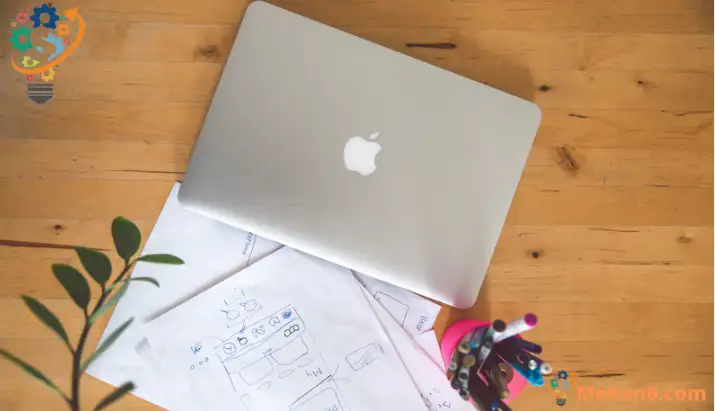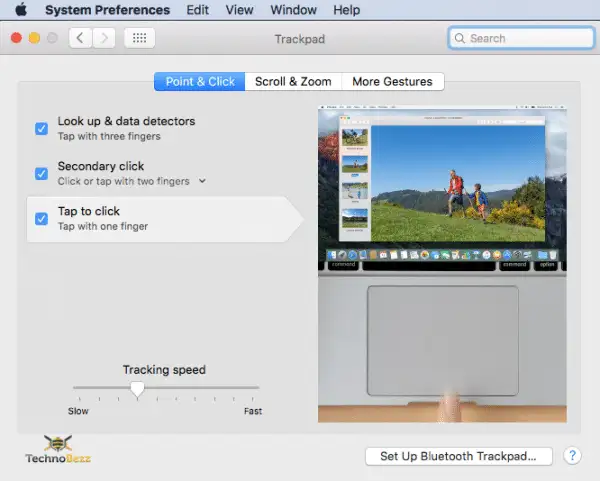Gładzik jest niezbędnym elementem każdego MacBooka. Możesz używać wbudowanej myszy do klikania, powiększania i pomniejszania oraz wykonywania wielu innych czynności na komputerze. Ale co wtedy robisz nie działał Gładzik MacBooka Twój ؟ Możesz wypróbować kilka bardzo prostych rzeczy, a przy odrobinie szczęścia jedna z nich zadziała.
kiedy nie klikasz Gładzik MacBooka Pamiętaj, że nie musi to oznaczać, że jest to problem sprzętowy. Może to być tak proste, jak błąd oprogramowania, i możesz się go pozbyć w ciągu kilku sekund. Bez zbędnych ceregieli przejdźmy do potencjalnych rozwiązań.
Sposoby naprawy gładzika Macbooka, który nie klika
Radzenie sobie z Macbookiem z niedziałającym gładzikiem jest prawie zabawne. Ale, jak wspomniano, jest kilka rzeczy, które możesz wypróbować i wszystkie są dość proste. Chodźmy do pracy.
1) Użyj papieru do drukowania
Jednym z rozwiązań, które okazuje się bardzo proste i skuteczne, jest użycie papieru do drukowania, który należy umieścić wokół gładzika, przesuwając go. Następnie użyj opalarki lub suszarki do nagrzania obszaru gładzika. Gdy to zrobisz, odczekaj minutę, a następnie użyj trochę siły na gładziku. Możesz to zrobić rękami, ale upewnij się, że wywierasz równomierny nacisk i umiarkowaną ilość. Gładzik powinien znów zacząć klikać i działać normalnie.
2) Zaktualizuj oprogramowanie
Następnie sprawdź, czy dostępna jest nowa wersja oprogramowania. Możesz to zrobić, klikając logo Apple na pasku menu i wybierając opcję About This Mac. Kliknij "Preferencje systemu". Następnie kliknij Aktualizacja oprogramowania. Jeśli dostępna jest nowa wersja oprogramowania, pobierz ją.
3) Uruchom ponownie MacBooka

Jak powiedzieliśmy, problem może być spowodowany drobnymi usterkami oprogramowania. To, co musisz zrobić, to po prostu ponownie uruchomić MacBooka i spróbować użyć gładzika po ponownym uruchomieniu systemu.
4) Zresetuj gładzik
Resetowanie gładzika może wydawać się skomplikowane, ale w rzeczywistości jest proste i wymaga tylko kilku chwil. Oto, co musisz zrobić:
- Kliknij logo Apple na pasku menu i kliknij Informacje o tym komputerze Mac
- Następnie wybierz Preferencje systemowe
- Wybierz gładzik
- Wyrażenie „kliknij po kliknięciu” nie powinno być gęste
- Musisz wybrać „Kierunek przewijania: normalny”
5) Wyłącz opcję Mocne kliknięcie
Każdy gładzik MacBooka zapewnia dwie opcje interakcji: wymuszone kliknięcie i kliknięcie, aby kliknąć. Wiele osób klika, ale nie klika, a jeśli zrobisz to samo, możesz napotkać pewne problemy. Oto jak wyłączyć wymuszone kliknięcie:
- Kliknij logo Apple na pasku menu i
- Kliknij Informacje o tym komputerze Mac
- Następnie wybierz Preferencje systemowe
- Wybierz gładzik
- Wyłącz opcję Mocne kliknięcie.
6) Zresetuj pamięć NVRAM
Jeśli chcesz rozwiązać problem z źle działającym komputerem Mac (w tym z gładzikiem), jednym ze sposobów jest zresetowanie NVRAM . Nie martw się. Nic skomplikowanego. Oto, co musisz zrobić:
- Wyłącz komputer.
- Poczekaj minutę.
- Wciśnij przycisk zasilania.
- Gdy ekran komputera się zaświeci, naciśnij i przytrzymaj jednocześnie Command, Options, R i P.
- Przytrzymaj klawisze przez około 20 sekund lub do momentu, gdy logo Apple pojawi się dwukrotnie.
7) Zresetuj SMC
resetowanie SMC ( Konsola zarządzania systemem ) rozwiązuje wiele problemów i jest dobrym rozwiązaniem, gdy nic innego nie działa. Oto kroki:
Jeśli masz MacBooka z 2017 r. lub starszego:
- Następnie naciśnij i przytrzymaj jednocześnie przyciski zmiany, sterowania i opcji.
- Trzymając przyciski, naciśnij i przytrzymaj klawisz zasilania
- Przytrzymaj wszystkie wciśnięte przyciski przez około dziesięć sekund, a następnie zwolnij
- Na koniec naciśnij klawisz zasilania, aby włączyć MacBooka.
Jeśli masz MacBooka z 2018 r. lub nowszego:
- Wyłącz MacBooka
- Odłącz go od źródła zasilania
- Odczekaj 10 do 20 sekund i podłącz ponownie
- Poczekaj 5-10 sekund, naciśnij przycisk zasilania i włącz MacBooka.
Jeśli żadna z tych rzeczy nie działa, zanieś MacBooka do najbliższego sklepu Apple Store.